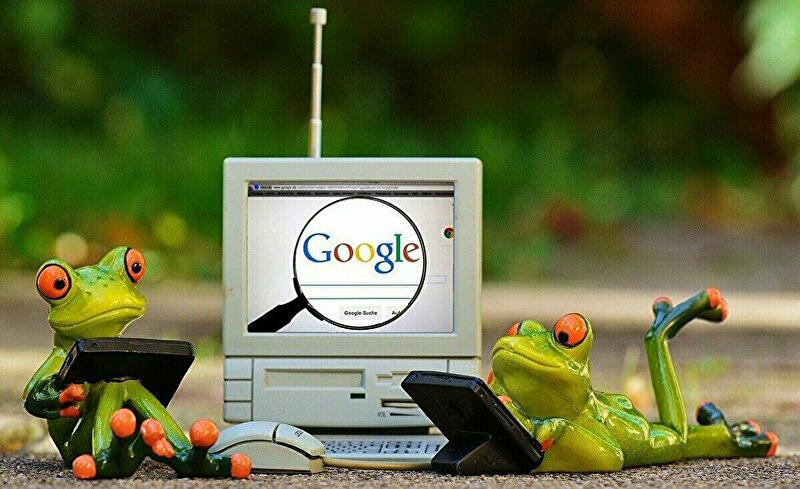
在宅勤務が増え、自宅でスマホを弄る時間が増えたためか、今さらながらの気づきですが、Android スマホからクラウドストレージの画像のアップロードなら、Google ドライブが意外と速く、Google Chromeをお使いなら利便性が高いです。自宅の回線速度の恩恵もありますが、約30枚・100MBの写真のアップロードにも、待たされ感がありません。
Android スマホから、Google ドライブへの画像のアップロード手順
Androidのバージョンや、Androidベースの独自カスタマイズ(Xiaomiやrealmeなど)によって、手順や項目名が多少異なりますが、Androi スマホから、Google ドライブへの画像のアップロード手順は以下です。
▼Android スマホのギャラリー、あるいは写真から、Google ドライブへアップロードしたい画像を選択します。選択後に「送信」を押下。
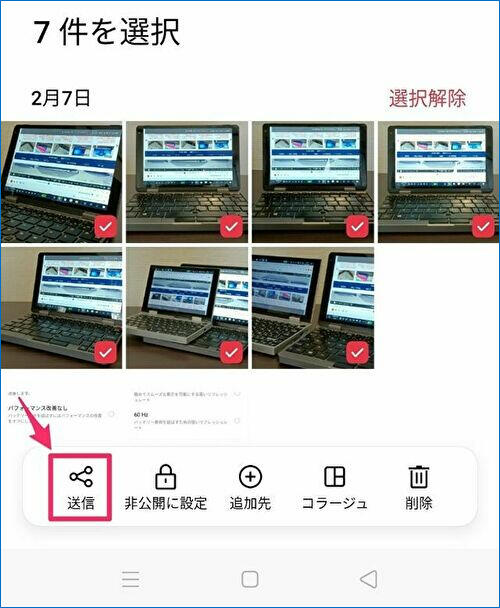
▼送信先の一覧が表示されますので、Googje ドライブを選択します。

▼アップロードする画像のファイル名が表示されすので、「保存」を押下します。
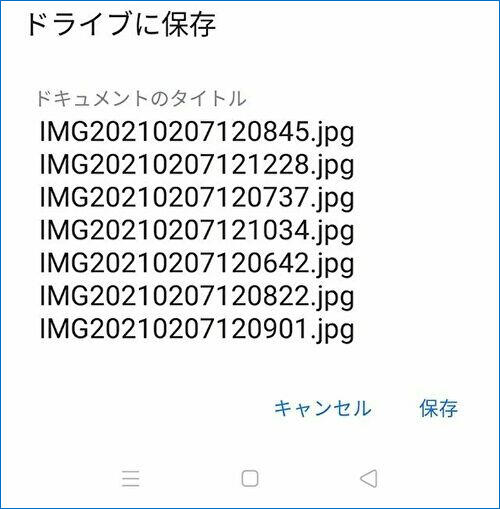
以下はパソコンでGoogle Driveを開いてみて、アップロード、保存されていることの確認です。
▼Google Chromeの場合、アプリ一覧(ブックマークバーの左にある「アプリ」を押下して表示)から「Google ドライブ」を選択します。
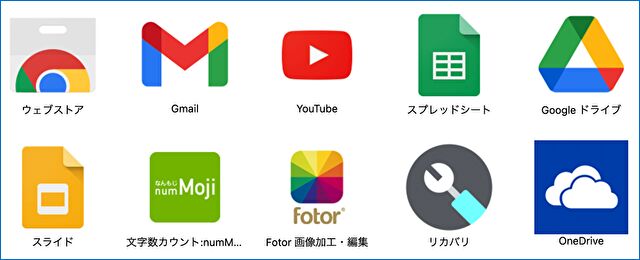
▼マイドライブの先頭にある「クイックアクセス」に、アップロードした画像が表示されていれば確認完了。私の自宅のWiFi環境では、約30枚・100MBの写真をアップロードに要した時間はごく僅か。時間を計測する間もなく、アップロード完了となりました。私の他のクラウドストレージの使用感では、Amazon Driveよりも速い感覚もあり、同期のズレが生じることもある One Driveとは比較にならないほど速いもの。
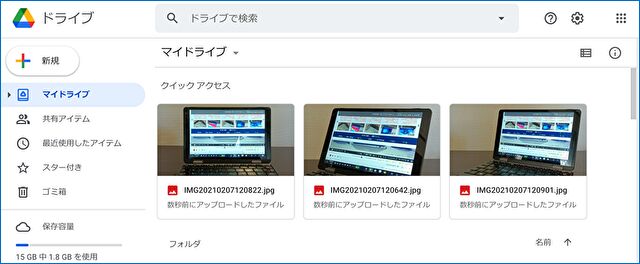
Google Chromeを利用している場合、(Amazon Driveや、OneDrive、iCloudのWebサイト版も同様ですが)、Windows 10 / macOS / Chromebook / Linuxともに同じ見え方となります。また、iCloudと異なり、2ファクタ認証ではないため、利便性が高いです。
▼こちらの Amazon Driveへのアップロード・同期も速く、画面もシンプルで使いやすいです。

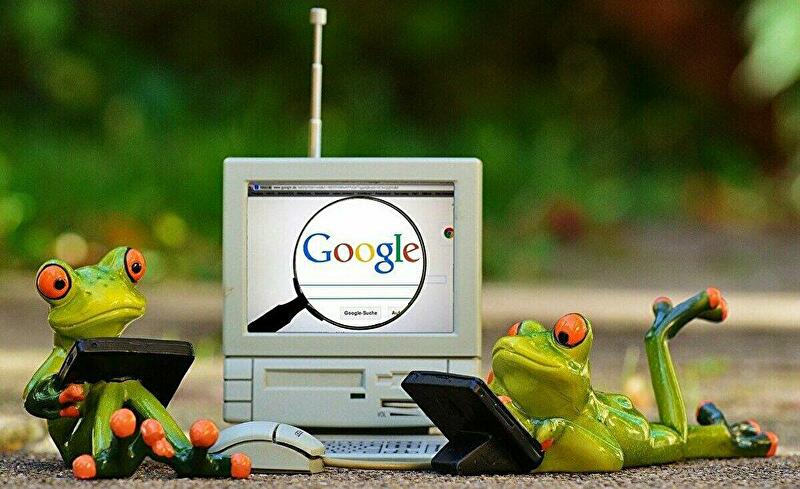


コメント